
PE系统怎么还原系统,轻松实现电脑系统还原与维护
时间:2025-01-09 来源:网络 人气:
电脑系统突然崩溃,是不是让你心头一紧?别慌,今天就来教你一招,用PE系统还原系统,让你的电脑瞬间满血复活!
一、PE系统是个啥?
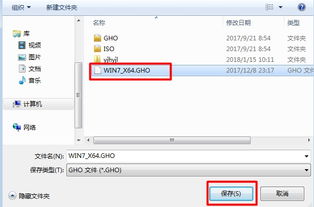
PE系统,全称是Preinstallation Environment,也就是预安装环境。它是一种基于Windows系统的启动盘,可以在电脑无法正常启动时,提供基本的系统功能,让你进行系统修复、数据备份等操作。
二、PE系统还原系统,步骤来啦!

1. 制作PE启动盘:首先,你需要一个PE启动盘。你可以用U盘或者光盘制作。这里以U盘为例,教你怎么做。
- 下载一个PE系统镜像文件,比如Windows PE。
- 下载一个制作PE启动盘的工具,比如UltraISO。
- 将下载好的PE镜像文件解压,复制到U盘中。
- 使用UltraISO打开U盘,选择“写入硬盘镜像”。
- 点击“开始烧录”,等待片刻,PE启动盘就制作好了!
2. 进入PE系统:将PE启动盘插入电脑,重启电脑,进入BIOS设置,将启动顺序设置为从U盘启动。
3. 还原系统:
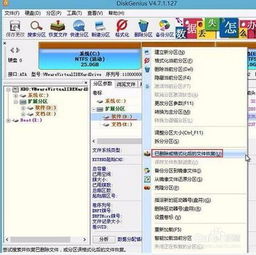
- 进入PE系统后,你会看到一个桌面,就像Windows系统一样。
- 在桌面上找到“Ghost备份还原”工具,双击打开。
- 选择“手动运行Ghost”,进入GHOST安装界面。
- 按照路径:Local-->Partition-->From Image,选择你的GHO文件。
- 选择好GHO文件后,点击“Open”。
- 选择将系统安装在哪个硬盘中,一定要看清楚,别装错了!
- 选择安装在哪个分区,默认是C盘。
- 点击“OK”,开始还原系统。
4. 重启电脑:等待还原完成,重启电脑,你的系统就恢复原样啦!
三、注意事项
1. 在还原系统之前,一定要备份重要数据,以免丢失。
2. 选择GHO文件时,一定要选择正确的文件,否则会还原失败。
3. 还原过程中,不要随意操作,以免造成系统损坏。
四、PE系统还有其他功能
除了还原系统,PE系统还有很多其他功能,比如:
1. 修复启动项:如果你的电脑无法正常启动,可以使用PE系统修复启动项。
2. 修复硬盘:如果你的硬盘出现问题,可以使用PE系统修复硬盘。
3. 安装驱动:如果你的电脑无法识别某些硬件,可以使用PE系统安装驱动。
五、
用PE系统还原系统,是不是很简单呢?只要按照以上步骤操作,你的电脑就能瞬间满血复活!
提醒大家,电脑系统出现问题,不要慌张,学会使用PE系统,就能轻松解决。希望这篇文章能帮到你,祝你电脑使用愉快!
相关推荐
教程资讯
教程资讯排行













